Eine Buchung im Kalender bearbeiten
Um eine Buchung zu bearbeiten, wählen Sie das + in der Reservation im Kalender aus. Dafür fahren Sie mit der Maus auf die Buchung und es erscheinen ein + und eine Checkbox.
Klicken Sie auf das Plus Zeichen, erscheint ein Fenster mit mehreren Funktionen:
- Detail Informationen ansehen: Zusammenfassung der Detailreservation
- Buchung bearbeiten: Detailbuchung bearbeiten
- Annulieren: Buchung wird annuliert aber bleibt für Sie als Benutzer:in unsichtbar bestehen
- Löschen: Buchung wird aus dem System gelöscht
- No Show (verbergen): Wird eine Ressource nicht genutzt ohne annulliert zu werden, können Sie die Buchung mit entsprechendem Button als No-Show kennzeichnen. Das Verhalten ist analog der Annullation, die annullierte Buchung wird aber als No-show gekennzeichnet und kann in der Listenansicht gefunden und ausgewertet werden. Voraussetzung zur Nutzung ist das Recht Darf Reservationen als No-Show kennzeichnen.
- Kopieren der Buchung
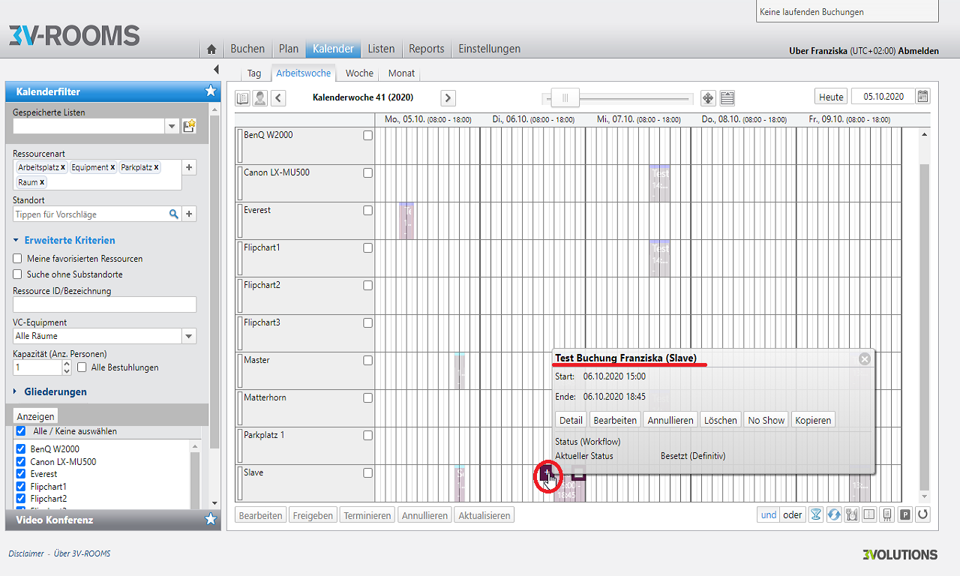
Buchung im Kalender auswählen und bearbeiten über das + Zeichen
Hinweis:Bei einer laufenden Reservation stehen zusätzlich die Buttons Terminieren und Freigeben zur Verfügung, sofern die erforderlichen Funktionsrechte vorhanden sind. Diese terminieren laufende Reservationen. Terminieren unter Berücksichtigung der Nachlaufzeit und Freigabe per sofort (auch Nachlaufzeit wird terminiert).
Bearbeiten einer Buchung mittels Checkbox
Sie können ebenfalls eine Buchung bearbeiten, indem Sie die Checkbox auf der Buchung auswählen. In der unteren Leiste stehen Ihnen dann die Funktionen zur Verfügung:
- Bearbeiten: Sie gelangen zur Detailbuchung
- Freigeben: Steht bei einer Massenbearbeitung zur Verfügung
- Terminieren: Das Terminieren einer Buchung steht Ihnen bei einer Massenbuchung zur Verfügung
- Annulieren: Annulieren der Buchung
- Aktualisieren: Buchung aktualisieren
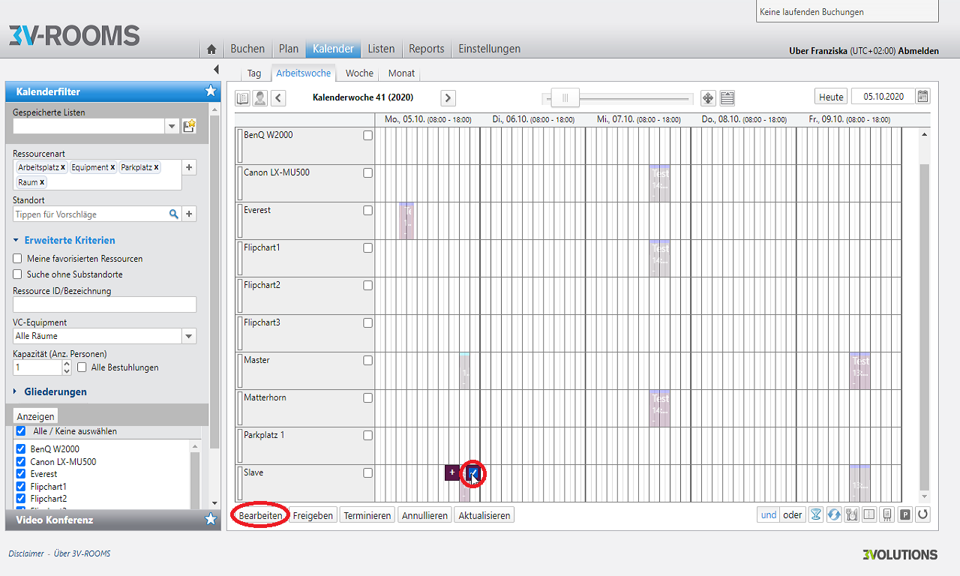
Buchung zum Bearbeiten über die Checkbox auswählen
Buchungslänge ändern
Möchten Sie die Zeitspanne einer Buchung ändern, können Sie dies ganz einfach im Kalender machen. Dazu fahren Sie mit der Maus an den Anfang oder an das Ende einer Buchung, danach kann die Buchungszeit einfach mittels Ziehen der Maus verändert werden.
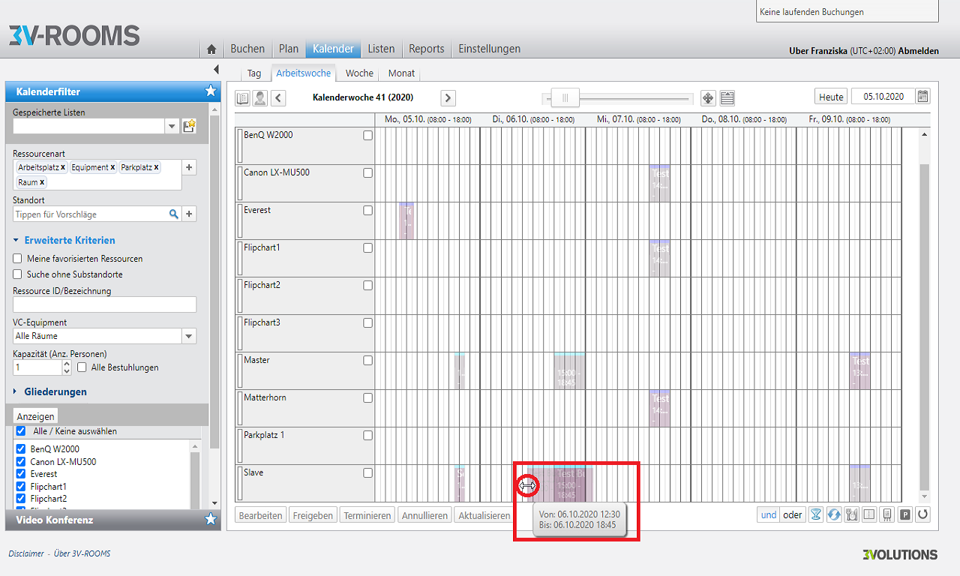
Länge einer Buchung im Kalender ändern
Es werden keine weiteren Klicks benötigt, die neue Reservationszeit wird sofort abgespeichert.
Buchung verschieben
Auf dem Kalender können Sie auch bestehende Buchungen verschieben. Verschieben Sie die Buchungen sowohl auf andere Zeitpunkte als auch auf andere Ressourcen.Dabei sollten Sie beachten, dass die Buchungen einer Ressourcenart nur auf eine Ressource mit derselben Ressourcenart verschoben werden können. Eine solche Verschiebung funktioniert sehr einfach per Drag & Drop.
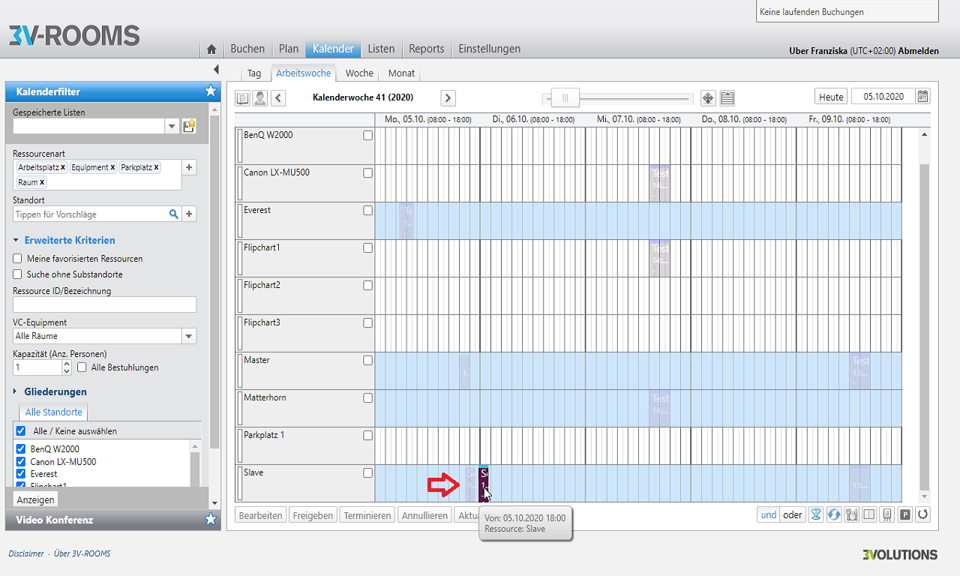
Eine bestehende Buchung im Kalender verschieben
Massenbearbeitung einer Buchung im Kalender
Wählen Sie mehrere Buchungen mittels der Checkbox aus, steht Ihnen die Funktion der Massenbearbeitung zur Verfügung.Sie können dann mehrere Buchungen gleichzeitig bearbeiten, freigeben, verschieben oder annulieren.
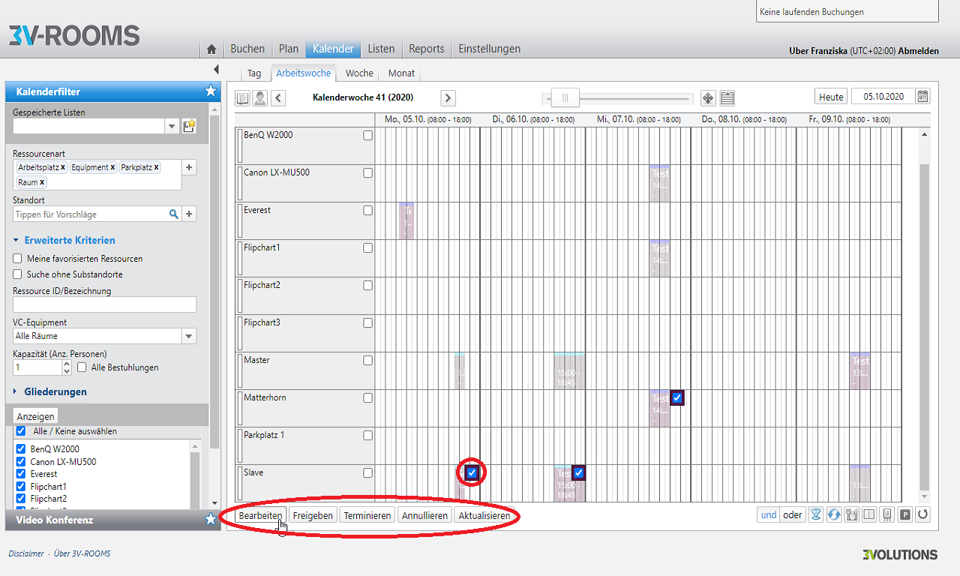
Mehrere Buchungen im Kalender bearbeiten (Massenbearbeitung)
Eine genaue Beschreibung der Massenbearbeitung finden Sie hier: Massenbearbeitung